Achtung! Für Profis empfehle ich die Automatisierung des FileBot über den Event Scripter des JDownloaders.
Der DL-Manager jDownloader, das automatische Sortier-Tool Filebot, ein Synology NAS und OSMC sind zusammen das Dreamteam für HD Filme. Wer 4k Filme gucken will, schaut sich mal Plex an. Dank dem auf Linux basierenden Betriebssystem meines Synology DS 216j (günstig kaufen) können dort Programme direkt er Paketverwaltung installiert werden. Dank wie immer an Branko für den Tipp.
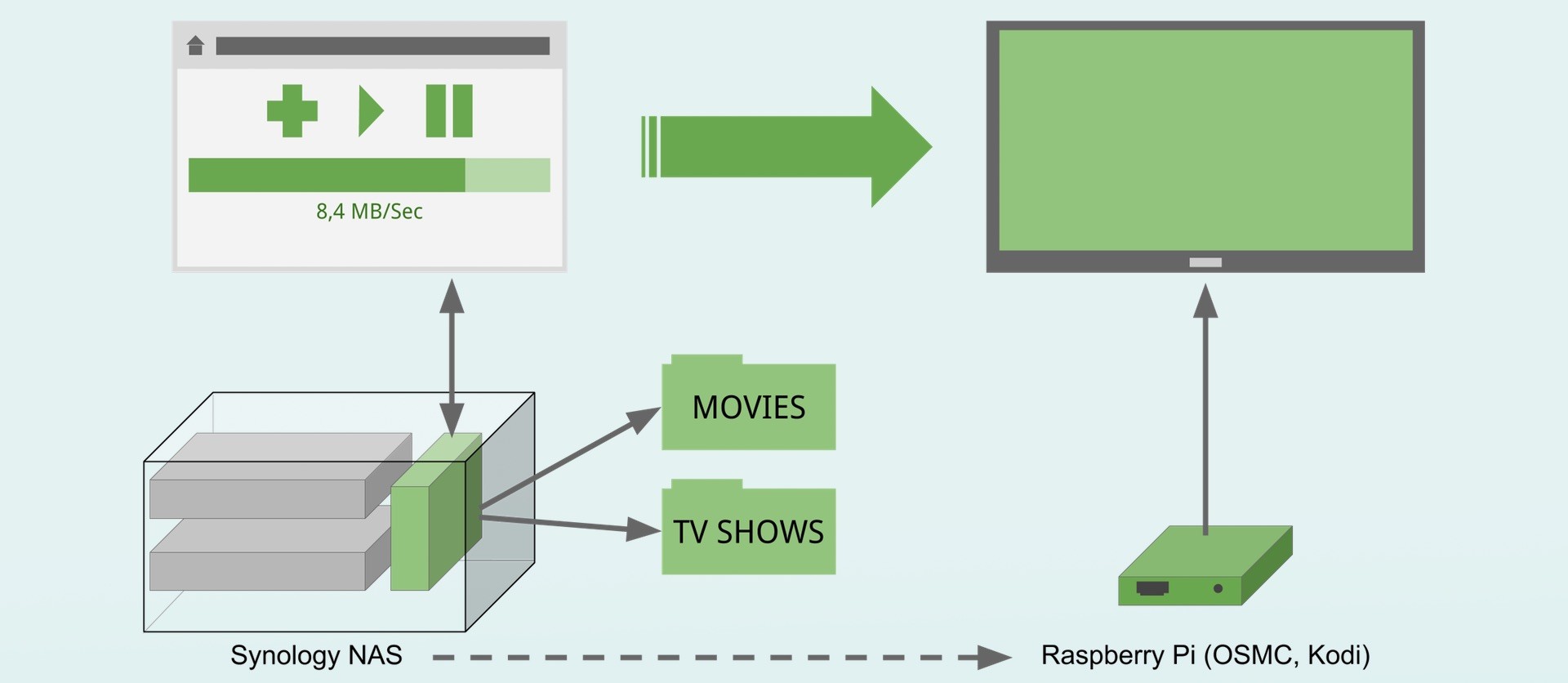
Installation des jDownloader
Wer bis hierhin gelesen hat, dem muss ich sicherlich nichts über das Programm jDownloader erzählen. Das der jDownloader aber „headless“, also ohne Frontend betrieben werden kann, weiß vielleicht nicht jeder.
Über my.jdownloader.org oder entsprechende iOS und Android Apps kann diese Instanz ferngesteuert werden. Man benötigt keinen Computer mehr sondern das NAS läd eigenständig die Dateien runter und legt diese direkt auf den Festplatten dort drin ab. Frontend und Backend sind hier vollständig voneinander getrennt.
Eine Installationsanleitung für den Headless jDownloader für das Synology NAS findet man im jDownloader Forum.
Filebot Installation
Vorher dachte ich, dass ich mit den jDownloader auf dem Synology schon alles gesehen hätte. Aber dann wurde es auf einmal hell um mich herum als man mir verraten hat, was der Filebot eigentlich macht.
Das Tool benennt Dateien um wie
bsg-2003-s01e01-h264-crew4711-1080p.mkv
und verschiebt sie nach
/TV Shows/Battlestar Galactica/Season 01/Battlestar Galactica (2003) – S01E01 – 33.mkv
Die Erkennungsrate ist so gut wie bei 100%. (Battlestar Galactica ist übrigens die beste Serie der Welt. )
Auf Wunsch werden Subtiles runtergeladen, die ZIP-Dateien im Downloadverzeichnis vom jDownloader gelöscht und OSMC benachrichtigt, dass neue Videos auf dem NAS sind.
Hier im Blog findet ihr eine Synology NAS: FileBot mit Event Scripter über JDownloader automatisch starten
Screenshots
Ein paar Tipps und Erfahrungswerte
Downloadpfad des jDownloaders
Bei der Installation des jDownloader Pakets wird neben den Zugangsdaten für my.jdownloader.org auch das Download-Verzeichnis abgefragt. Das bitte nicht auf /download ähnliches setzen sondern den vollen Pfad nehmen wie diesen hier: /volume1/video/download
Der Grund ist, dass ein Slash auf das Dateisystem auf dem Synology NAS direkt zeigt und nicht auf eure Festplatten. Nach den ersten 400 MB läuft dieser Speicher voll und das NAS stürzt ab und man darf über die Kommandozeile die Dateien wieder löschen.
Filebot mit JDownloader automatisieren
Der einfachste Weg ist über den Scheduler einmal am Tag den FileBot automatisch zu starten. Viel eleganter geht es aber über den Event Scripter vom JDownloader.
Kaufen und Konfigurieren
Warum man meiner Ansicht nach kein RAID 1 im Synology NAS braucht, erkläre ich euch hier im Blog. Und wer noch kein NAS hat, der kann ein Einsteiger Synology NAS hier günstig kaufen.

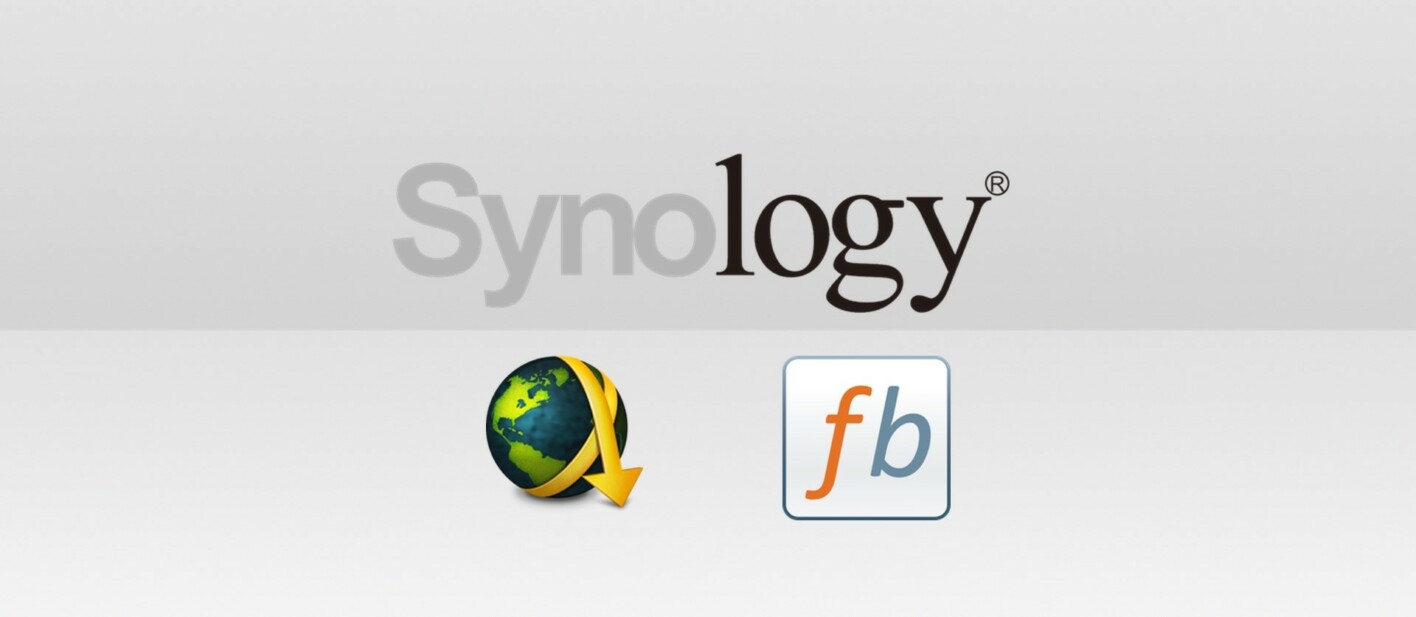



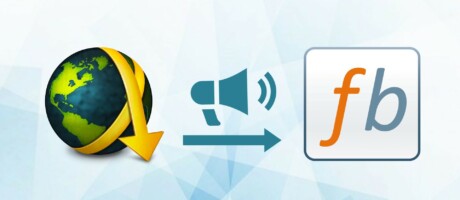

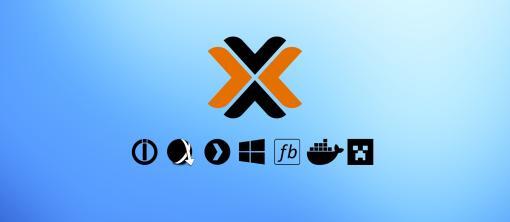



Schreibe einen Kommentar